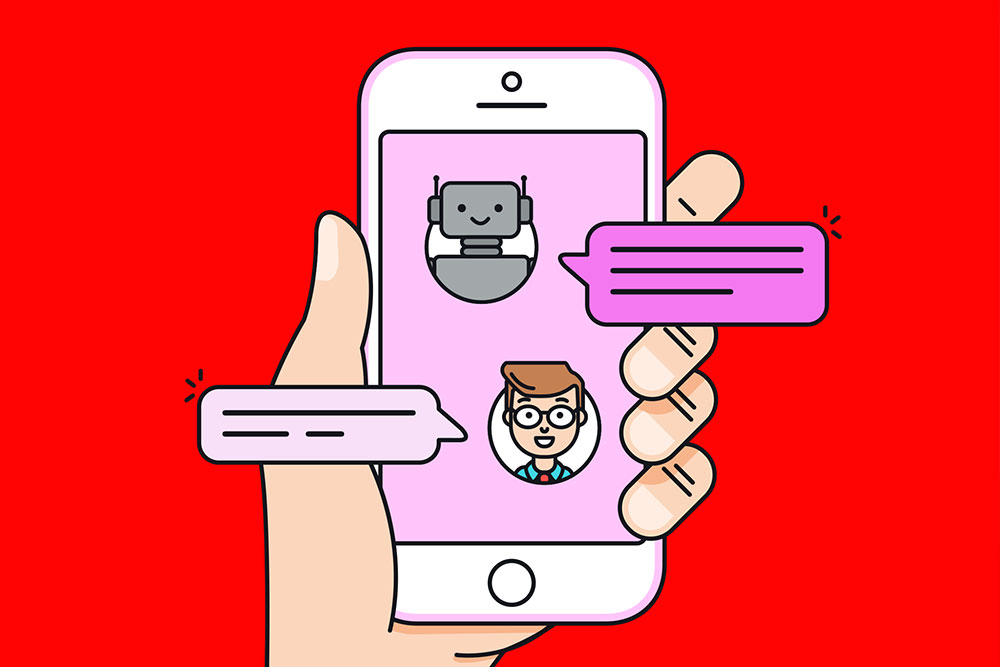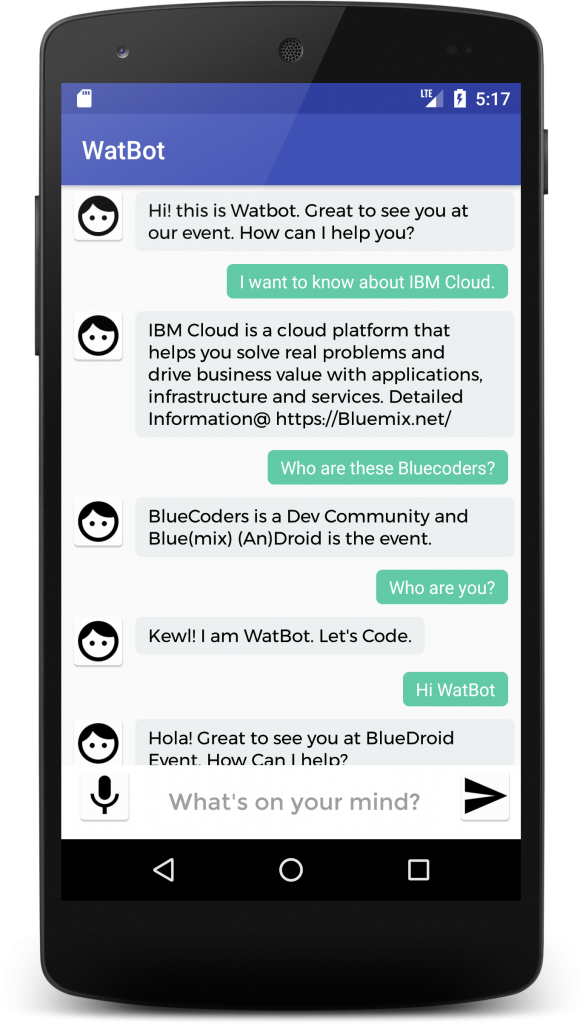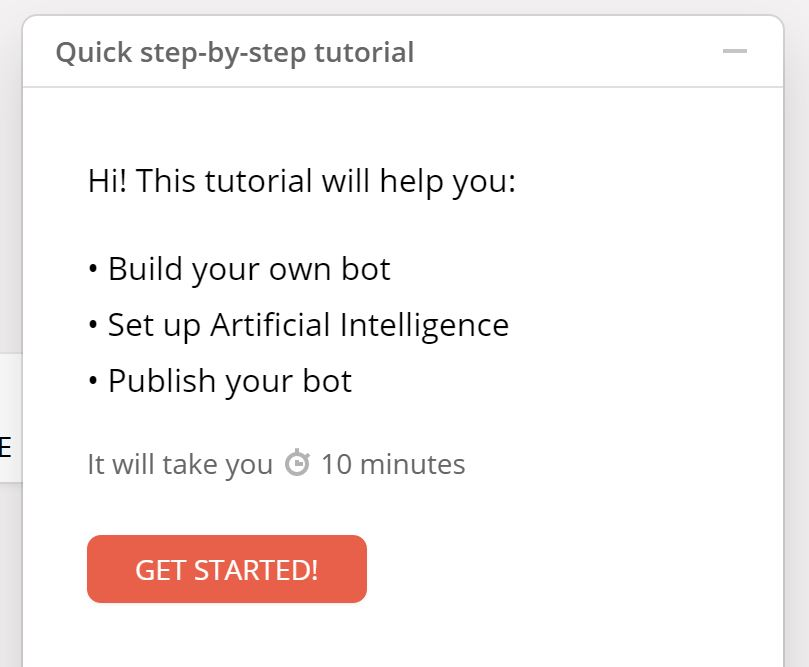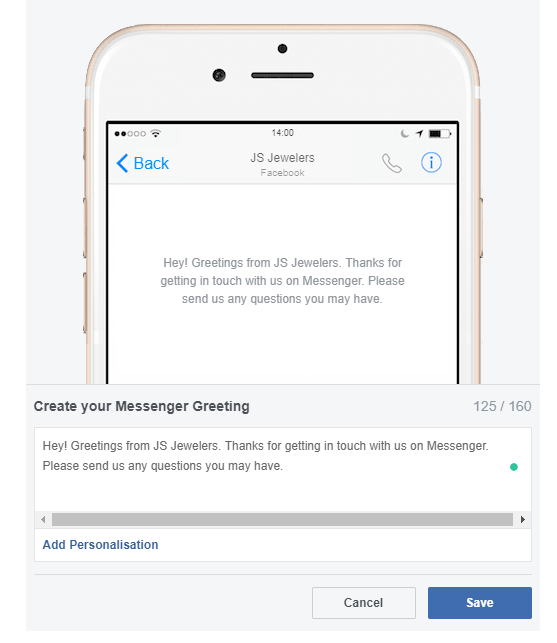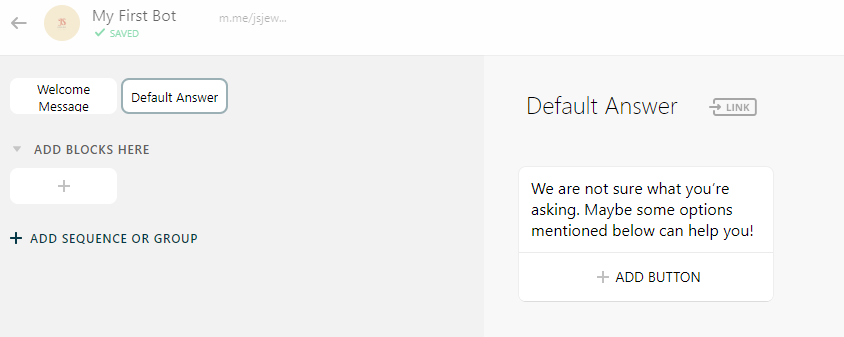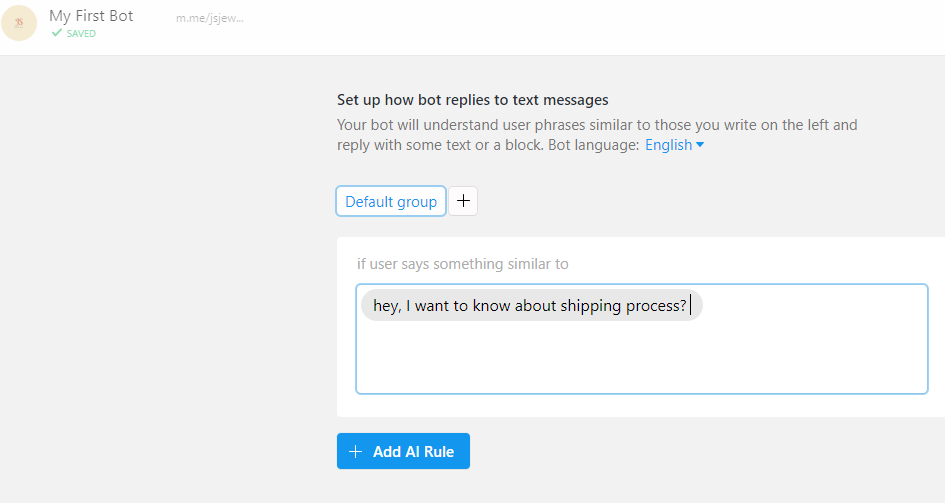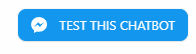Ένα φρούτο από την Τεχνητή Νοημοσύνη, τα Chatbots είναι μια συγχώνευση των όρων «Chat» και «Robot». Όπως υποδηλώνει το όνομα, τα Chatbots προορίζονται να κάνουν συνομιλίες όπως ένα πραγματικό άτομο. Αν και η ιδέα ήρθε πριν από μερικά χρόνια, αλλά σίγουρα έχει κάνει τεράστια βήματα στον ψηφιακό κόσμο. Το ντεμπούτο του Chatbots άλλαξε εντελώς το σενάριο του τρόπου με τον οποίο οι χρήστες αλληλεπιδρούν με κανονικούς ιστότοπους.
Με την υποστήριξη της τεχνητής νοημοσύνης και της μηχανικής μάθησης, τα chatbot συγκεντρώνουν ρυθμούς συνομιλίας που τους επιτρέπουν να μιμούνται ανθρώπινες συνομιλίες και στη συνέχεια να αντιδρούν ανάλογα. Μαθαίνουν συνεχώς από τις συνομιλίες που έχουν με ανθρώπους, κατανοούν τις προβλέψεις τους και λύνουν αποτελεσματικά τις απορίες τους. Το βασικό περίγραμμα πίσω από την ανάπτυξη του Chatbot είναι η «ενσωμάτωση της μάθησης με την εμπειρία» και οι κανόνες και οι αλγόριθμοι που βασίζονται σε AI και ML βοηθούν στη λήψη καλύτερων αποφάσεων.
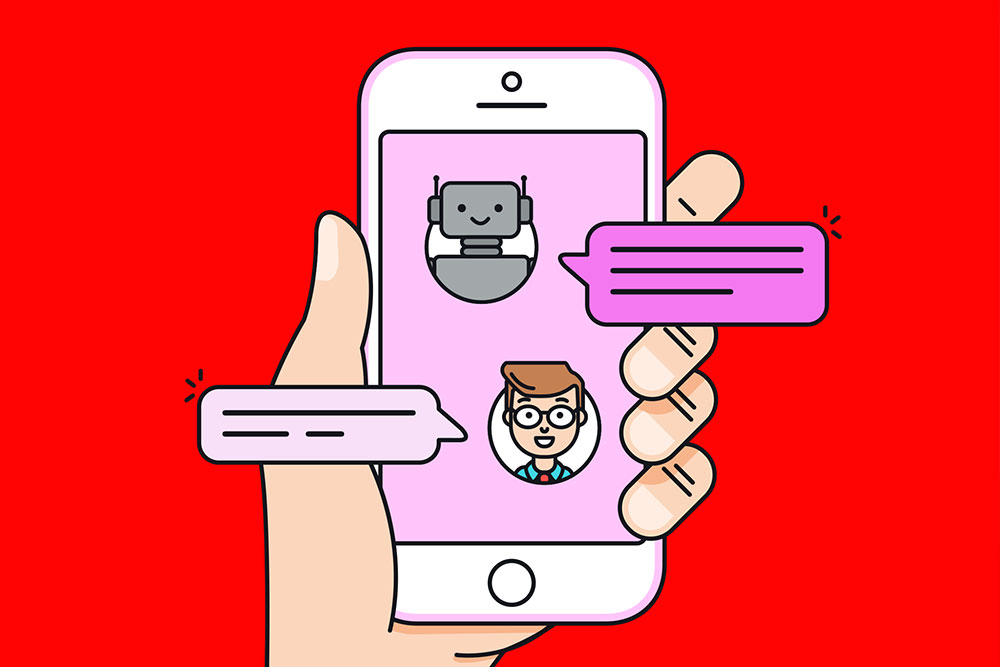
Πηγή: MuseumNext
Γιατί είναι σημαντικά τα Chatbots;
Λοιπόν, τα Chatbots γίνονται μια πλατφόρμα για τους ανθρώπους να αλληλεπιδρούν με την επιχείρησή σας. Δεν είναι μόνο οικονομικά αποδοτικά, αλλά εξαλείφουν και επιπόλαια αιτήματα που δεν οδηγούν σε πωλήσεις. Πολλοί οργανισμοί μάρκετινγκ υιοθετούν την τεχνολογία chatbot για να αλληλεπιδράσουν με τον κόσμο, και κυρίως με τους πελάτες τους.
Προσφέρουν έναν πιο πρακτικό τρόπο προσέγγισης του κοινού σας και παρέχουν μια απρόσκοπτη εμπειρία στους πελάτες να διαγράφουν όλα τα ερωτήματα μέσω της ίδιας της εφαρμογής.
Εκτός από τα παραπάνω, το Chatbots βοηθά επίσης σε:
- Κάνοντας τον ιστότοπό σας ένα γραφείο υποστήριξης με μηδενικό χρόνο αναμονής.
- Διαθέσιμο 24*7.
- Προσφέρει εξατομικευμένη εμπειρία.
- Βοηθά στη βελτίωση της αφοσίωσης των χρηστών.
- Αιχμαλωτίστε το ευρύτερο κοινό.
- Παρέχει βοήθεια στις πληρωμές και τα ταμεία.
- Καλύτερη παραγωγή μολύβδου.
- Και πάνω από όλα είναι οικονομικά αποδοτικά, η κατασκευή chatbot είναι πολύ φθηνότερη από την πρόσληψη ανθρώπων.
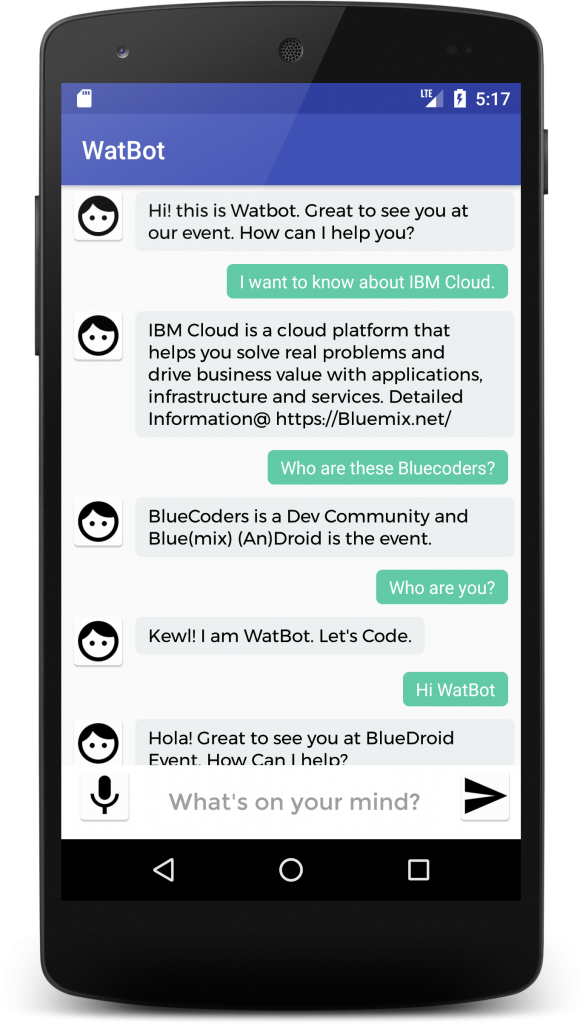
Τα chatbots κερδίζουν μεγάλη δημοτικότητα στον κλάδο του μάρκετινγκ και αυτό επειδή φέρνουν έναν νέο τρόπο επικοινωνίας των επιχειρήσεων με τους πελάτες τους. Η υιοθέτηση αυτής της τεχνολογίας αιχμής θα σας δώσει σίγουρα μεγαλύτερο πλεονέκτημα ως έμπορος έναντι των ανταγωνιστών.
Δείτε επίσης:-
Chatbots: Το μέλλον της ανάπτυξης ιστού/εφαρμογών Το Chatbot ή το chatterbox, μια λειτουργία τεχνητής νοημοσύνης είναι η πιο μοντέρνα ιδέα για την οποία μιλούν όλοι. Μα πώς μπορεί να είναι το μέλλον...
Τι είναι το Facebook Messenger Bot;
Το Facebook Messenger Bots είναι το προσωπικό αλληλεπίδρασης με τους πελάτες που έχει δημιουργηθεί για οργανισμούς. Παρόμοια με το Google Assistant ή το Siri που παίζει το ρόλο του βοηθού σας για να ολοκληρώσετε τα πράγματα ή να διευκρινίσει τις αμφιβολίες. Τα Facebook Bots χρησιμοποιούνται για επαγγελματικούς σκοπούς που απαντούν σε ερωτήματα πελατών, παρέχουν πληροφορίες και βοηθούν τους πελάτες στο ταξίδι αγορών τους.
Πώς να ρυθμίσετε το δικό σας Facebook Messenger Bot;
Τώρα που έχετε κατανοήσει καλύτερα πώς η χρήση ενός chatbot μπορεί να είναι μια γόνιμη λειτουργία για τον οργανισμό σας, ας προχωρήσουμε στη δημιουργία ενός. Υπάρχουν πολλά διαθέσιμα εργαλεία για τη δημιουργία chatbot, μεταξύ των οποίων τα καλύτερα είναι τα Chatfuel, OnSequel, Botsify και Diagflow. Όλα αυτά θα σας επιτρέψουν να δημιουργήσετε chatbot χωρίς να επιδοθείτε στον περίπλοκο προγραμματισμό.
Για αυτό το ιστολόγιο, χρησιμοποιούμε το Chatfuel , το οποίο είναι εξαιρετικά εύκολο στη χρήση και είναι αρκετά γεμάτο με ισχυρά χαρακτηριστικά. Θεωρείται ως το ιδανικό εργαλείο για αρχάριους και μικρές επιχειρήσεις.
Για να είμαστε ειλικρινείς, το τελικό προϊόν δεν θα είναι τόσο πολλά υποσχόμενο να εντυπωσιάσει τους πιθανούς πελάτες σας, αλλά θα ήταν αρκετό να δημιουργήσετε ένα πολύ βασικό chatbot για μια αρχή. Ένα καλά εξοπλισμένο chatbot απαιτεί πολύ χρόνο, προσπάθεια και καθηλωτικές τεχνικές τεχνητής νοημοσύνης που μπορούν να πραγματοποιήσουν δυνατές συνομιλίες, κάτι που μπορεί να είναι μια πολύ περίπλοκη διαδικασία για αρχάριους.
Λοιπόν, ας ξεκινήσουμε με τη δημιουργία βασικού chatbot για το Facebook. Ακολουθήστε τα βήματα προσεκτικά!
ΒΗΜΑ 1- Συνδέστε τον λογαριασμό σας στο Facebook με το Chatfuel
Μεταβείτε στην αρχική σελίδα του Chatfuel και κάντε κλικ στο κουμπί "Ξεκινήστε δωρεάν". Βεβαιωθείτε ότι είστε ήδη συνδεδεμένοι με το Facebook στο πρόγραμμα περιήγησης, έτσι ώστε μόλις αρχίσετε να χρησιμοποιείτε το εργαλείο, το Chatfuel θα συγκεντρώσει τις σελίδες σας στο Facebook και θα σας ανακατευθύνει στον λογαριασμό σας στο Facebook. Πρέπει να επιτρέψετε ορισμένα δικαιώματα για να ξεκινήσετε με το εργαλείο.
Μόλις εκχωρήσετε τα δικαιώματα, θα μεταφερθείτε ξανά στο εργαλείο Chatfuel, όπου θα πρέπει να επιλέξετε σε ποια σελίδα Facebook θέλετε να συνδεθείτε.
Σημείωση: Μέχρι τώρα πρέπει να έχετε καταλάβει ότι τα Chatbot προορίζονται για οργανισμούς και όχι για άτομα. Επομένως, απαιτείται να έχετε Επιχειρηματική σελίδα Facebook στην οποία θα συνδέσετε το Chatbot σας. Εάν δεν έχετε ήδη μια σελίδα στο Facebook για την επιχείρησή σας, τότε θα πρέπει να δημιουργήσετε μια. Αφού δημιουργήσετε τη σελίδα της επιχείρησής σας, επιστρέψτε στο Chatfuel και απλώς συνδέστε τη σελίδα σας στο Facebook!
ΒΗΜΑ 2- Μεταβείτε στον Οδηγό εντός της εφαρμογής
Αφού συνδέσετε την Επιχειρηματική σελίδα σας στο Facebook με το Chatfuel, θα μεταφερθείτε στο πραγματικό πρόγραμμα δημιουργίας Chatbot. Θα σας παρουσιαστεί ένα λεπτομερές σεμινάριο που θα σας βοηθήσει να μάθετε "Πώς να δημιουργήσετε Chatbot". Αφιερώστε πέντε λεπτά για να διαβάσετε το σεμινάριο για να αποκτήσετε βασικές γνώσεις σχετικά με το πώς λειτουργεί το εργαλείο και πώς μπορείτε να ξεκινήσετε με τη διεπαφή.
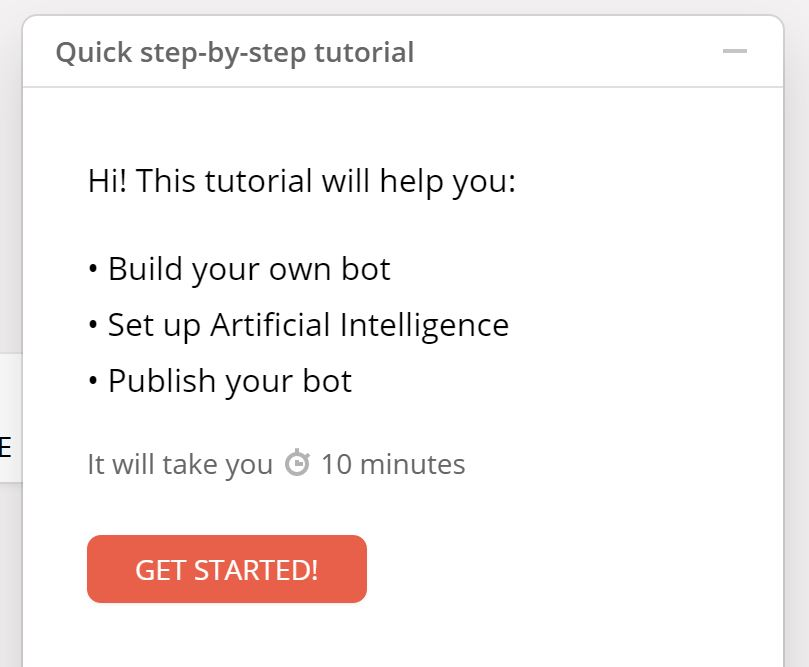
ΒΗΜΑ 3 - Σχεδιάστε έναν χαιρετισμό αγγελιοφόρου
Το επόμενο βήμα είναι να δημιουργήσετε ένα μήνυμα καλωσορίσματος και μια προεπιλεγμένη απάντηση που θα σας ζητηθεί όταν το κοινό θα προσπαθήσει να συνδεθεί μαζί σας μέσω του messenger. Θυμηθείτε, αυτή είναι η πρώτη εντύπωση στους επισκέπτες σας, οπότε κάντε την καλή. Για να δημιουργήσετε ένα, ακολουθήστε τα βήματα:
- Μεταβείτε στη σελίδα σας στο Facebook > κάντε κλικ στις Ρυθμίσεις > Μηνύματα.
- Εντοπίστε την επιλογή "Εμφάνιση χαιρετισμού στον Messenger" και αλλάξτε την σε "Ενεργό".
- Πατήστε το κουμπί «Αλλαγή» > γράψτε το μήνυμα καλωσορίσματος και κάντε κλικ στην «Αποθήκευση».
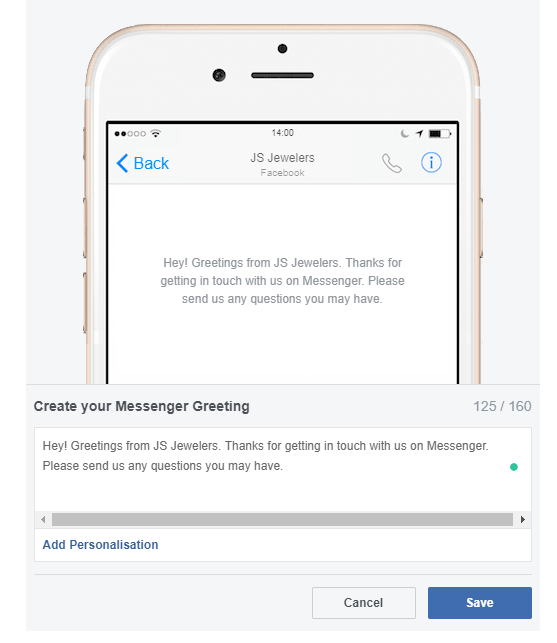
Τώρα κάθε φορά που ένας πελάτης κάνει κλικ στο κουμπί Μήνυμα > το μήνυμα θα εμφανίζεται. Θυμηθείτε να δημιουργήσετε ένα «προεπιλεγμένο μήνυμα» που θα εμφανίζεται όταν ένας χρήστης πληκτρολογεί ένα μήνυμα για το οποίο δεν έχετε ρυθμίσει την ανίχνευση AI.
Για παράδειγμα: «Δεν είμαστε σίγουροι για το τι ρωτάτε. Ίσως κάποιες επιλογές που αναφέρονται παρακάτω μπορούν να σας βοηθήσουν.'
ΒΗΜΑ 4- Ρύθμιση προεπιλεγμένου μηνύματος
Μπορεί να υπάρχουν φορές που ένας πελάτης κάνει μια ερώτηση που το chatbot του Facebook δεν μπορεί να απαντήσει. Σε αυτές τις περιπτώσεις, απαιτείται να έχετε μια προεπιλεγμένη απάντηση για να τους πείτε πού να κατευθυνθούν στη συνέχεια. Για παράδειγμα, παροχή βοήθειας μέσω email υποστήριξης ή γραφείου υποστήριξης κ.λπ. Για να δημιουργήσετε ένα, ακολουθήστε τα βήματα:
- Κατευθυνθείτε προς τον πίνακα ελέγχου Chatfuel > κάντε κλικ στο κουμπί «Προεπιλεγμένη απάντηση».
- Αντικαταστήστε το κείμενο κράτησης θέσης με το προεπιλεγμένο κείμενο απάντησης, όπως "Συγγνώμη, εξακολουθώ να μαθαίνω τα σχοινιά". Ωστόσο, για καλύτερη βοήθεια, μπορείτε να κάνετε κλικ εδώ και να συνδεθείτε απευθείας με τους αντιπροσώπους μας.'
- Οι αλλαγές σας θα αποθηκευτούν αυτόματα!
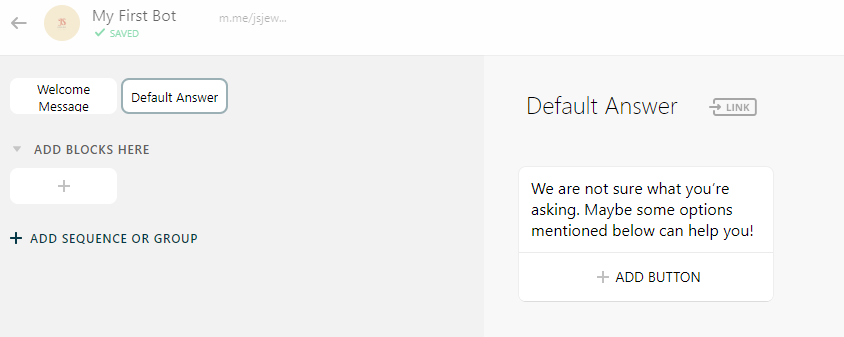
ΒΗΜΑ 5- Ρυθμίστε ένα μήνυμα καλωσορίσματος
Μόλις ξεκινήσει η συνεδρία σας στο Chatbot, ένας πελάτης θα πρέπει να εμφανίζεται με ένα «Μήνυμα καλωσορίσματος». Έτσι, για να μπορούν να λάβουν περαιτέρω βοήθεια σχετικά με το πώς να αξιοποιήσουν στο έπακρο τη συνεδρία τους στο chatbot. Για να ρυθμίσετε το δικό σας, ακολουθήστε τα βήματα!
- Μεταβείτε στον πίνακα ελέγχου Chatfuel > κάντε κλικ στο «Μήνυμα καλωσορίσματος».
- Δημιουργήστε το μήνυμά σας στο πλαίσιο, όπως "Γεια! Πώς μπορώ να σε βοηθήσω?".
- Οι αλλαγές σας θα αποθηκευτούν αυτόματα!
Δείτε επίσης:-
Το Facebook Messenger έρχεται με απλούστερη διεπαφή Διαβάστε αυτό για να μάθετε τι παρέμεινε και τι άλλαξε όταν το Facebook αναβάθμισε το Messenger για να το επαναφέρει κοντά στο...
ΒΗΜΑ 6- Δημιουργήστε το AI σας
Τώρα, αυτό είναι το βήμα όπου δίνετε υπερδυνάμεις στο Chatbot σας. Για να κατανοήσει πλήρως τι ζητούν οι πελάτες, ένα chatbot πρέπει να εκπαιδευτεί στο σύστημα AI, ώστε να μπορεί να καταλάβει ποια είναι τα ερωτήματα των πελατών. Ακολουθήστε τα βήματα για να ρυθμίσετε το AI.
- Στον πίνακα ελέγχου Chatfuel > κάντε κλικ στην επιλογή "Ρύθμιση AI" > Προσθήκη κανόνων AI.
- Τώρα σκεφτείτε όλες τις ερωτήσεις που μπορεί να τεθούν στο chatbot και ορίστε απαντήσεις για το ίδιο.
- Για παράδειγμα, εάν ένας πελάτης πληκτρολογήσει κάτι παρόμοιο με τη λέξη «Αποστολή». Το chatbot θα απαντήσει ως "Όλες οι παραγγελίες άνω των 10 $ πληρούν τις προϋποθέσεις δωρεάν αποστολής" και μπορείτε να δώσετε έναν άμεσο σύνδεσμο με τις πολιτικές αποστολής σας.
- Εργαστείτε με κοινές λέξεις-κλειδιά για τις οποίες μπορεί να ρωτήσει ο πελάτης. Επαναλάβετε τη διαδικασία με όσο το δυνατόν περισσότερες κοινές ερωτήσεις και χρησιμοποιήστε αυτές για να ρυθμίσετε το AI σας.
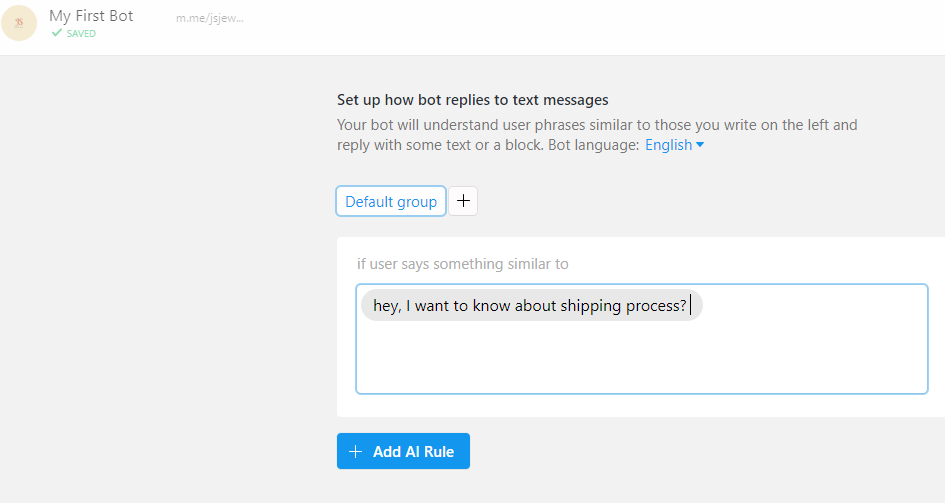
ΒΗΜΑ 7- Ξεκινήστε τη συνομιλία με το Chatbot
Ήρθε η ώρα να δούμε πόσο καλά λειτουργεί το chatbot. Μόλις ολοκληρώσετε την εκπαίδευση του Chatbot σας, ήρθε η ώρα να ζήσετε τις αλλαγές. Στην πραγματικότητα, το Chatfuel θα ξεκινήσει αμέσως το chatbot σας, το μόνο που έχετε να κάνετε είναι να προωθήσετε τη σελίδα σας και να αρχίσετε να προσελκύετε το κοινό σας. Μπορείτε να δοκιμάσετε να δοκιμάσετε το bot σας κάνοντας κλικ στο μπλε κουμπί "Δοκιμή αυτού του Chatbot" στην επάνω δεξιά γωνία.
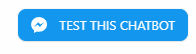
Να θυμάστε ότι αυτό είναι μόνο η αρχή, υπάρχουν πολλά περισσότερα που μπορείτε να κάνετε με το εργαλείο, συμπεριλαμβανομένης της χρήσης εικόνων, γραφικών, ήχου και άλλων οπτικών στοιχείων που μπορούν να κάνουν την εμπειρία του πελάτη πιο διαδραστική.
Ελπίζουμε να είστε έτοιμοι να δημιουργήσετε το δικό σας Chatbot!
Φτιάξτε κάτι φοβερό!